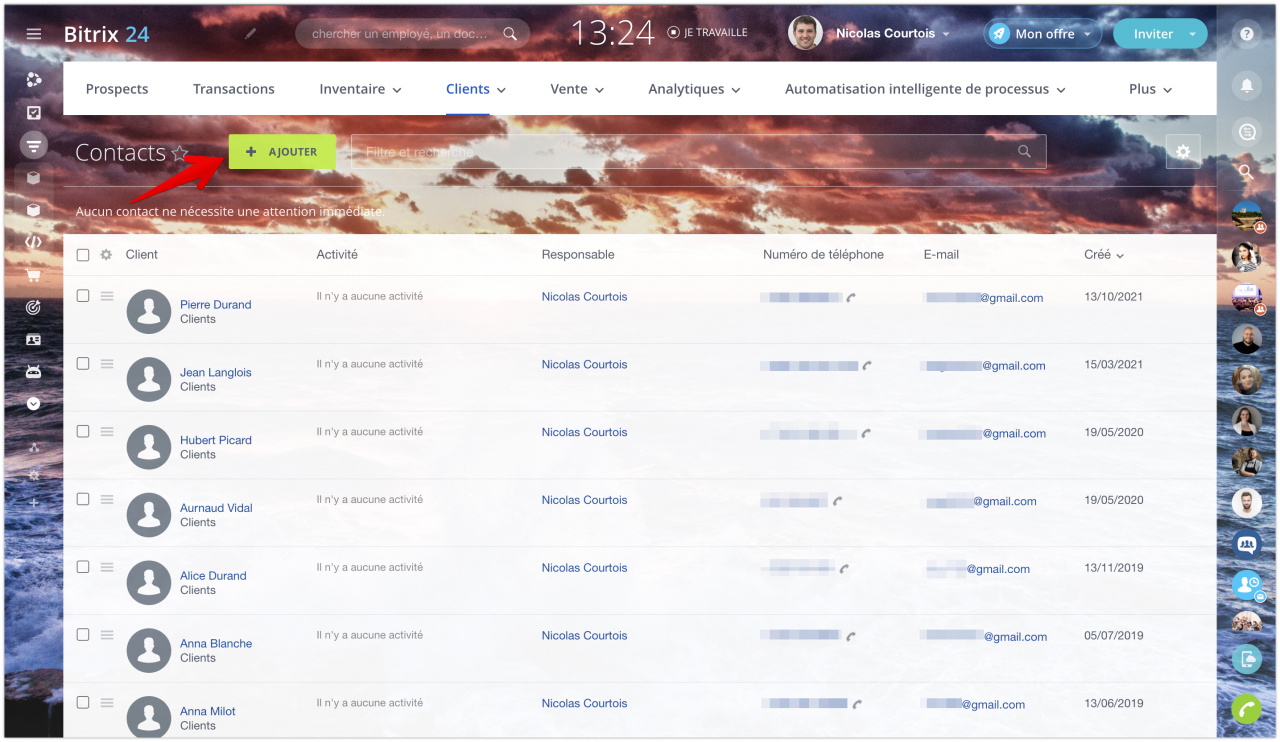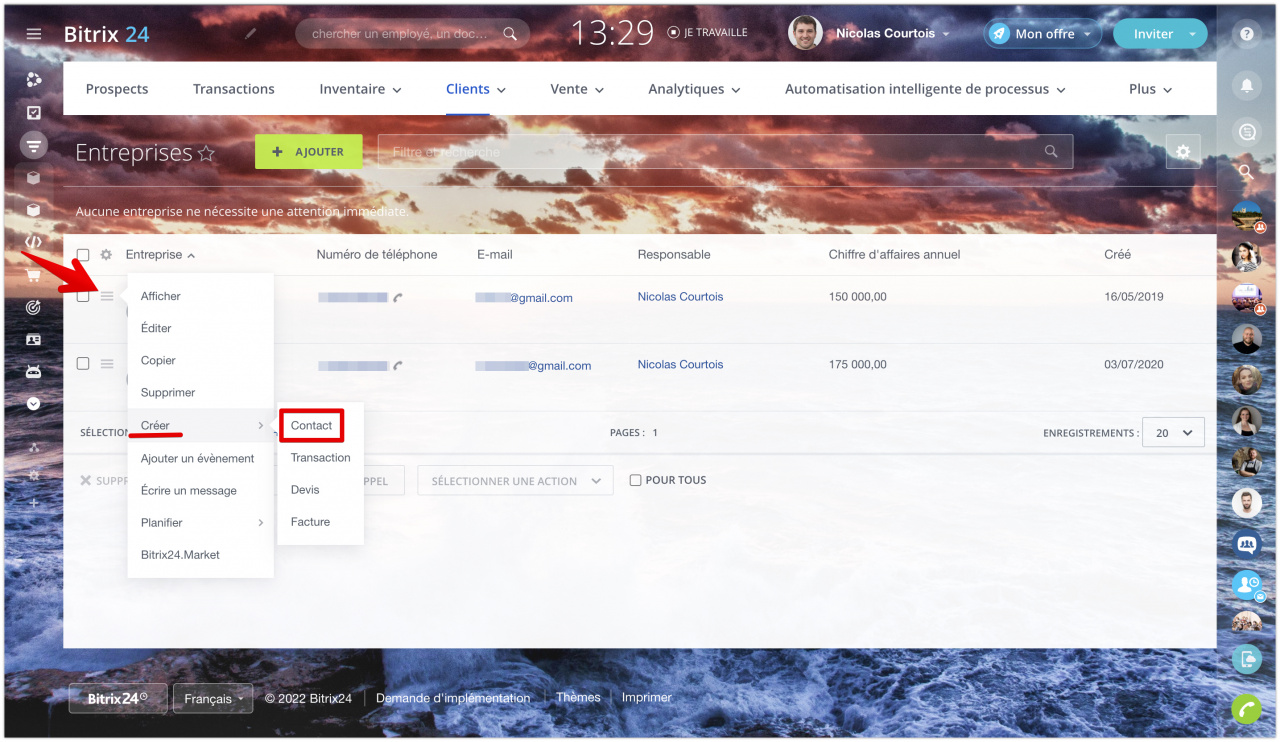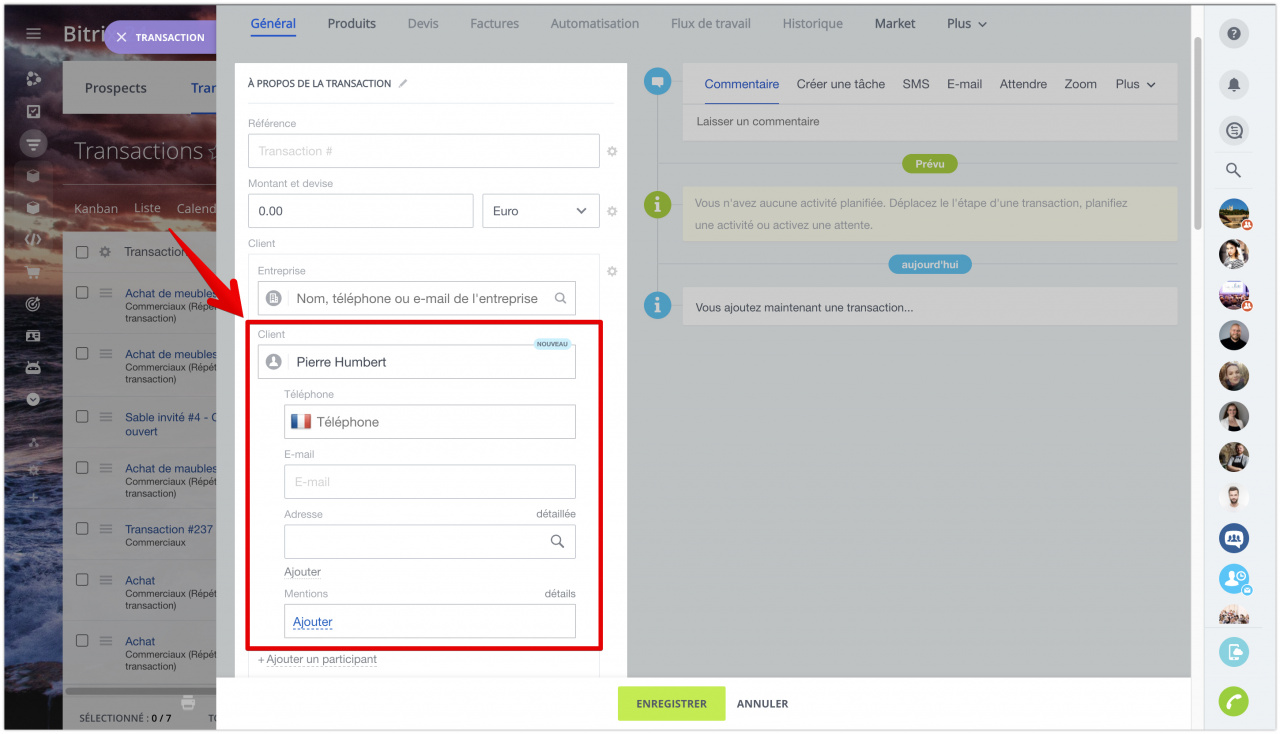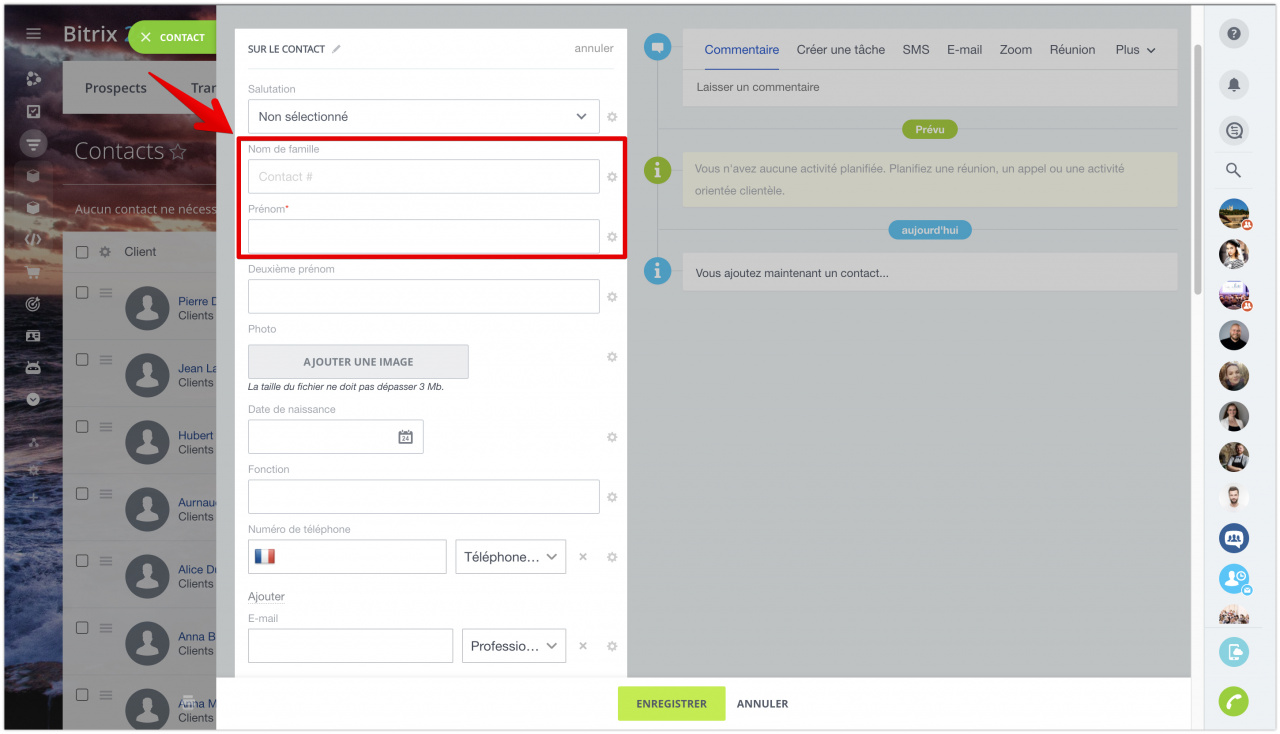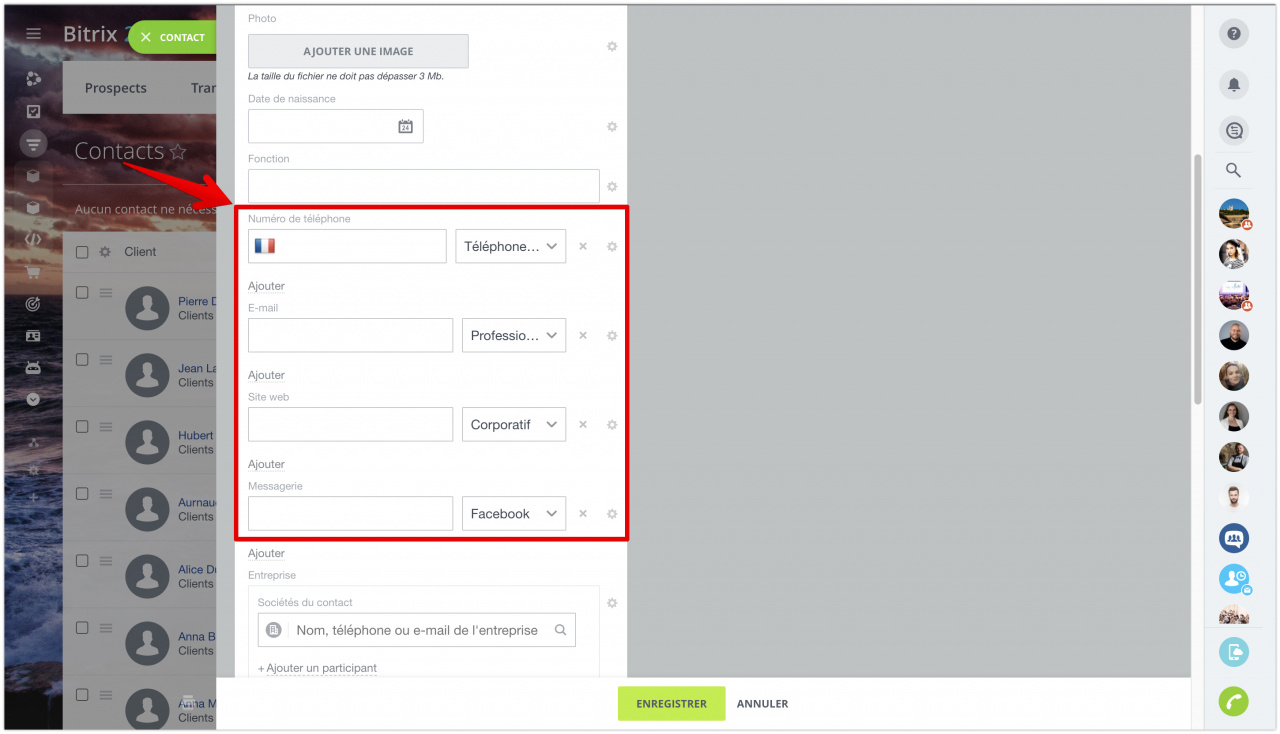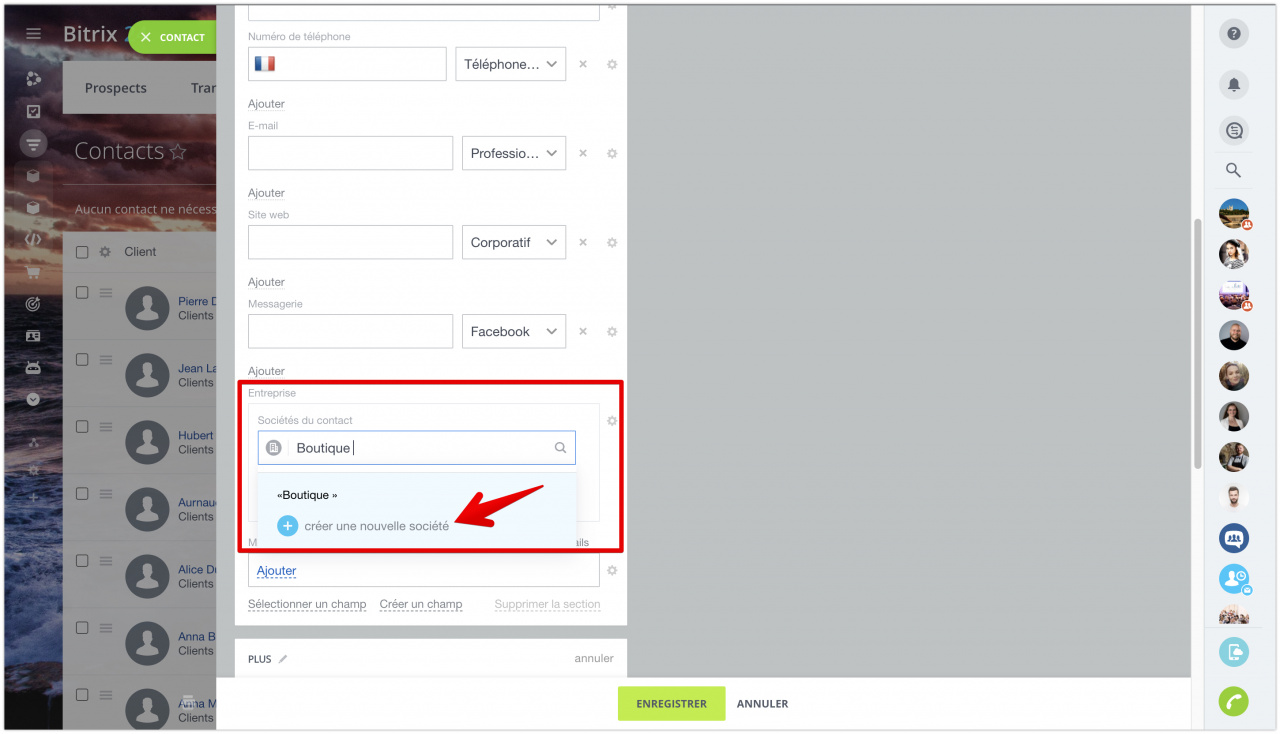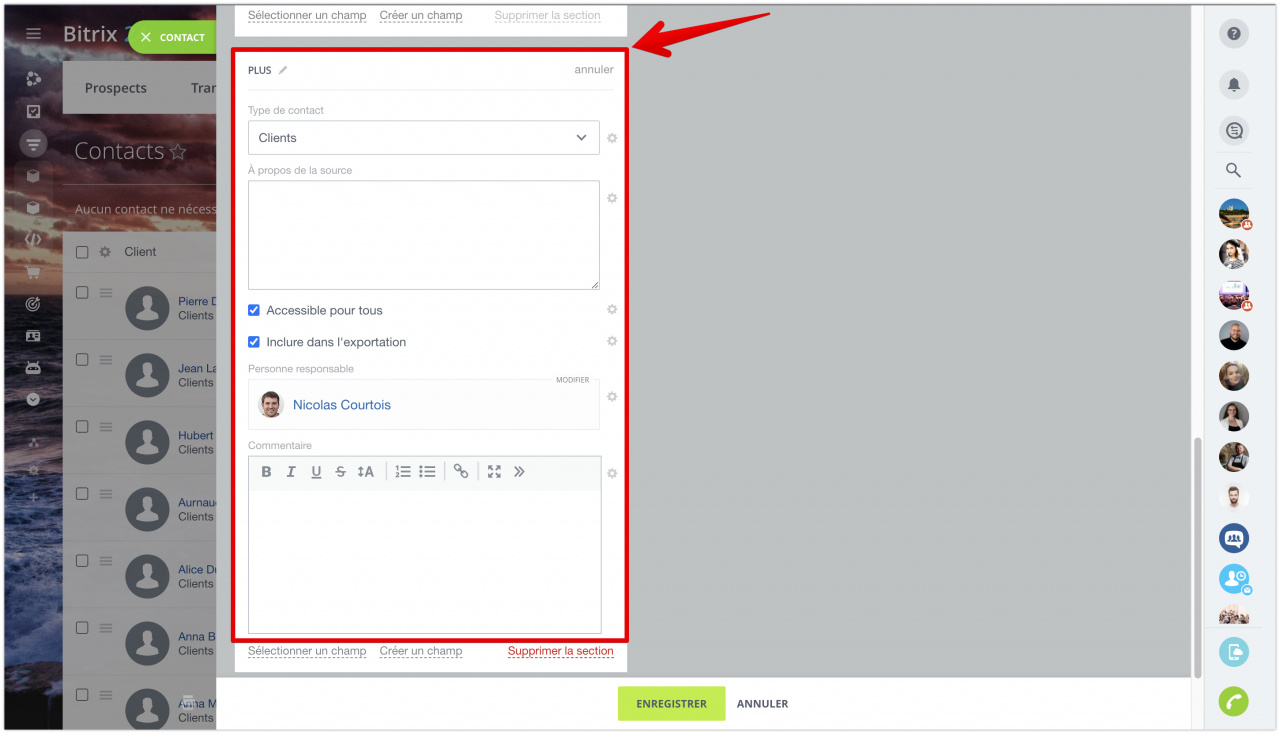Comment ajouter un nouveau contact
Vous pouvez ajouter un contact au CRM de différentes manières. Examinons-les plus en détail.
- Le bouton Ajouter sur la page CRM - Clients - Contacts. Choisissez cette méthode si vous avez plusieurs contacts que vous souhaitez enregistrer. Lorsque vous créez un contact, un formulaire s'ouvre dans lequel vous pouvez saisir toutes les informations détaillées.
- Le bouton Créer - Contact sur la page CRM - Clients - Entreprises. Utilisez cette option si vous avez déjà une entreprise dans le CRM et que vous devez y associer un contact.
- Le champ Client dans le formulaire de prospect ou de transaction. Cette méthode est pratique avec la possibilité de créer rapidement un contact, directement dans le formulaire de prospect ou de transaction.
- Vous pouvez également utiliser l'importation si vous avez une grande base de données de contacts.
- De plus, les contacts peuvent être obtenus à l'aide du formulaire web CRM. Utilisez-le sur votre site web pour recevoir des prospects de clients ou comme formulaire de rappel.
Formulaire de création
Dans la section Sur le contact, vous pouvez ajouter des informations de base sur la personne - nom complet, fonction, date de naissance. Par défaut, pour créer un contact, il suffit de renseigner son prénom, mais il vaut mieux enregistrer les contacts avec un nom de famille pour éviter toute confusion.
Ensuite, entrez les moyens de communication avec le contact — téléphone, e-mail, site web, messageries instantanées.
; ou #.Pour lier le contact créé à une entreprise, dans le formulaire de contact, sélectionnez une entreprise dans le champ correspondant ou créez-en une nouvelle.
Ajoutez une adresse au contact si vous en avez besoin pour la livraison de produits ou de documents.
Après avoir rempli les informations de base, l'étape suivante est les mentions du contact. Dans le champ Mentions, vous pouvez ajouter des informations détaillées, telles que des coordonnées bancaires. Plus tard, vous pouvez utiliser ces données pour former un document de paiement ou un contrat de service.
Informations supplémentaires
Dans la section Plus, vous pouvez sélectionner le type de contact, la source et ajouter le commentaire.
Dans les contacts, il y a une option Inclure dans l'exportation. Vous ne pouvez exporter que les contacts dans lesquels l'option est activée. Décochez la case si le contact ne doit pas être inclus dans l'exportation.
L'option Accessible pour tous permet à d'autres employés de travailler avec le contact.
Pour des informations détaillées sur l'exportation de contacts, consultez l'article - Exporter les données du CRM.